16. Ввод сложных математических формул.
Программа “Редактор формул” (Microsoft Equation 3.0) позволяет создавать изображения сложных математических формул. При этом редактор формул автоматически настраивает размеры шрифта и форматирование в соответствии с общепринятыми принципами написания формул.
Чтобы вставить математическую формулу в текст нужно:
- Установить текстовый курсор в ту часть текста, где должна располагаться формула.
- Выбрать команду меню Вставка4 Объект. На экране появится вставка “Создание” диалога “Вставка объекта”.
- Убрать флажок “Поверх текста”, чтобы рисунок был вставлен как встроенный.
- Выбрать в списке “Тип объекта” строку Microsoft Equation 3.0
- Нажать кнопку “ОК” и приступить к созданию формулы.
После проделанных выше действий внешний вид экрана Word примет следующий вид (рис. 4):
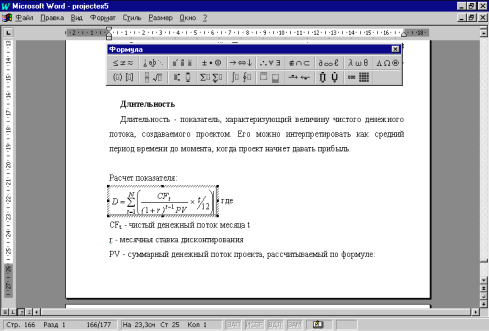
Рис. 4. Окно Word после запуска редактора формул.
Основным средством для создания формул является появившаяся панель инструментов “Формула”. Верхняя строка кнопок на данной панели инструментов предназначена для вставки более чем полутора сотен математических символов, многих из которых нет в шрифтах Windows. Нижняя строка кнопок предназначена для вставки шаблонов формул, таких как матрицы, интегралы, логарифмы, суммы и тому подобные. Для создания сложных формул можно помещать в поля шаблона другие шаблоны.
Чтобы отредактировать ранее созданный объект, нужно дважды щелкнуть на нем мышью.
|
E-mail:
web-monitor@narod.ru
|
